最近,筆者捨友的一台17寸顯示器出現了故障,送去維修,暫時用很早以前的一台14寸的顯示器湊合著用。可沒想到接上顯示器開機後,在機器自檢的時候還能夠正常顯示,但一進入到Windows桌面後,顯示器就花屏了,根本無法繼續操作下去。原來,捨友原來桌面的分辨率是1024×768,可現在這台14寸的彩顯所支持的最高模式也就是640×480。於是,筆者將自己的顯示器拆過來接上,准備將桌面分辨率改小。可是,我們發現,在Windows XP調整桌面分辨率的設置窗口,其最低分辨率也是800×600,根本沒有640×480這個選項。怎麼辦?難道Windows XP就“歧視”這些老舊的顯示器?最後,筆者終於發現了解決的辦法:其實,並不是Window所XP不支持低分辨率模式,只是它將這些模式在默認情況下隱藏起來,要靠我們去“挖掘”才行。
在Windows XP的桌面上右擊,選擇“屬性”,打開“桌面屬性”對話框。進入“設置”選項卡,單擊“高級”按鈕,然後在“適配器”選項卡中單擊“列出所有模式”按鈕即可顯示當前顯卡所支持的所有模式列表(如圖1)。在該列表的頂部選擇“640×480,256色,60赫茲”這一模式(如圖2,如果你覺得顏色太低,也可以選擇“640×480,16色,默認刷新”項。),單擊“確定”退出後即可使設置生效。再換接上14寸的彩顯,一切恢復正常!
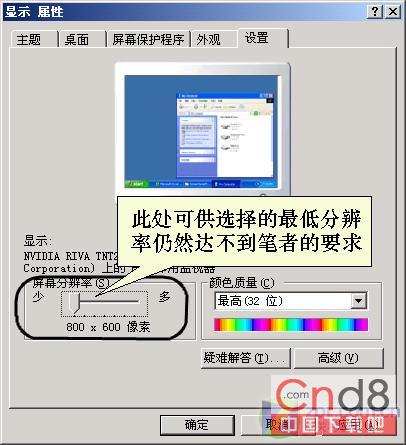
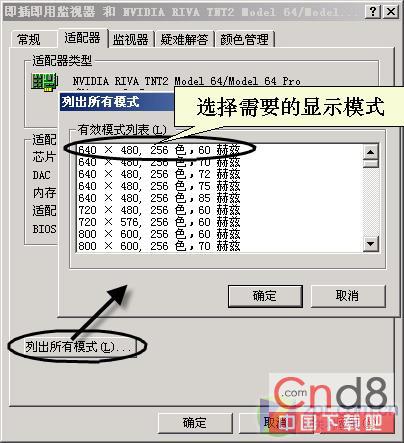
小提示
上述方法對於一些要在比較低的分辨率下才能正常運行的游戲也適用。